El recuento de errores de UDMA CRC explicó y corrige ese funcionamiento
Publicado: 2025-09-05Cuando ejecuta una herramienta como HD Tune o CrystalDiskinfo, puede ver una advertencia para el recuento de errores Ultra DMA CRC (Attributo Smart C7). El número puede verse enorme, y el estado puede mostrar "advertencia". Eso a menudo asusta a los usuarios para que piensen que el disco duro está muriendo.
La verdad es que los errores de CRC no siempre significan un impulso fallido. La mayoría de las veces, señalan una mala conexión de datos : un cable SATA suelto o defectuoso, un puerto inestable o incluso problemas de energía. Esta guía explica lo que significa el error y cómo solucionarlo de manera segura.
¿Qué es el recuento de errores UDMA CRC?
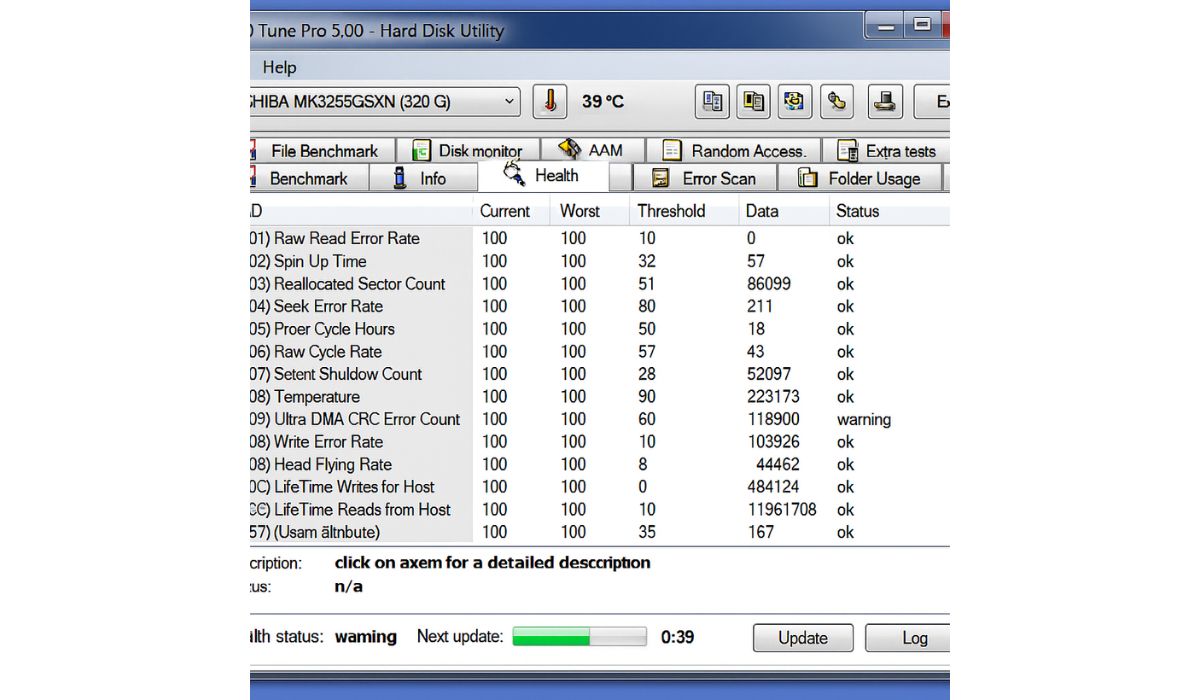
UDMA representa el acceso a la memoria ultra directa . Es una forma para que los datos se muevan rápidamente entre la unidad y el sistema sin usar demasiado la CPU.
CRC significa verificación de redundancia cíclica . Es un método para detectar errores durante las transferencias de datos. Si el sistema se da cuenta de que los datos corrompieron de la unidad, lo marca como un error de CRC.
Piense en ello como el ruido estático en una llamada telefónica causada por un cable deshilachado. Las voces (datos) están bien en la fuente, pero la conexión mala revuelve la señal durante la transferencia.
Causas del recuento de errores de UDMA CRC
Varias cosas pueden desencadenar errores de CRC:
- Cables SATA/IDE defectuosos o de baja calidad
- Conexiones sueltas o alfileres doblados en la unidad o placa base
- Puerto Sata malo en la placa base
- Recintos externos dañados o adaptadores USB-to Sata
- Inestabilidad de la fuente de alimentación que causa interrupciones
- Raramente, la interfaz de la unidad falla
Cómo arreglar el recuento de errores de UDMA CRC
Por lo general, puede resolver este problema sin reemplazar la unidad. Sigue estos pasos:
1. Apague y desconecte la alimentación
Comience encendiendo la computadora y desconectándola de la pared o la tira de alimentación. Dejar una potencia conectada mientras manejan unidades puede arriesgar daños. Además, desconecte los dispositivos USB conectados y espere unos segundos antes de abrir el caso. Un corte de energía limpia reduce la posibilidad de descarga estática, lo que puede dañar los componentes sensibles.
2. Reemplace el cable SATA/IDE
Los cables SATA/IDE defectuosos o baratos son la causa más común de errores de CCR. Reemplazarlos a menudo resuelve el problema al instante.
- Use un cable SATA nuevo y protegido , preferiblemente no más de 18 pulgadas.
- Quédese con las marcas conocidas en lugar de las genéricas sin marca.
- Evite cables muy delgados y planos si es posible; Los cables redondos tienden a durar más.
- Mantenga los cables alejados de los cables de alta potencia como GPU o clientes potenciales de PSU.
- Reemplace ambos extremos si no está seguro de cuál es malo.
Muchos usuarios encuentran que este paso solo evita que el recuento de errores de CRC aumente aún más.
3. Vuelva a colocar la conexión
Los conectores sueltos son un problema subestimado. Incluso si el cable se ve bien, un lado puede no estar completamente sentado.
Pasos para hacer esto correctamente:
- Desenchufe el cable SATA tanto del disco duro como de la placa base.
- Verifique el polvo, los alfileres doblados o los signos de desgaste alrededor de los conectores.
- Conéctelo de nuevo firmemente hasta que haga clic o se sienta bloqueado en su lugar.
- Tome suavemente el cable para confirmar que es seguro.
Esto toma solo unos minutos y descarta una de las causas más simples.
4. Cambie a un puerto SATA diferente
A veces, el puerto de la placa base es el verdadero culpable. El cambio de puertos puede eliminar el problema sin costo adicional.
- Pruebe un puerto SATA diferente en el mismo controlador.
- Si está disponible, pruebe en un controlador separado (por ejemplo, Intel vs de terceros).
- Use puertos de menor número (SATA 0 o 1) ya que generalmente son más estables.
- Evite mezclar SSD y HDD en el mismo controlador si ve problemas repetidos.
Si el recuento de errores se estabiliza en un nuevo puerto, el anterior puede estar fallando.
5. Pruebe un recinto o adaptador diferente
Si está utilizando una unidad externa, el adaptador o recinto USB a Sata puede ser el punto débil.
- Pruebe otra estación de acoplamiento o acoplamiento.
- Cambie el cable USB con uno nuevo.
- Conecte el recinto en un puerto USB diferente (preferiblemente USB 3.0).
- Pruebe la unidad directamente dentro de una PC con una conexión SATA.
- Verifique si el recinto tiene su propia fuente de alimentación y confirma que es estable.
Si los errores de CRC desaparecen en un nuevo recinto, ha encontrado el problema.

6. Actualizar controladores y biografías
El software puede desempeñar un papel, especialmente en los sistemas más antiguos. La actualización garantiza que el controlador y la unidad se comuniquen correctamente.
- Actualice los controladores de chipset desde la página de soporte de su placa base.
- Instale el último controlador del controlador SATA/AHCI .
- Verifique las actualizaciones de BIOS relacionadas con las mejoras de almacenamiento.
- Ejecute actualizaciones de paquetes de Windows Update o Linux a los controladores del kernel de parche.
Las soluciones del controlador son menos comunes que las de hardware, pero mantener todo lo actual elimina una causa más posible.
7. Monitoree los datos inteligentes nuevamente
Una vez que haya aplicado una solución, el monitoreo es la única forma de confirmar el éxito. Herramientas como CrystalDiskinfo, HD Tune o SmartCTL muestran si el recuento de errores Ultra DMA CRC sigue aumentando.
Verifique estos pasos al monitorear:
- Escriba el valor de error CRC actual.
- Reinicie su sistema y use la unidad normalmente durante un día.
- Vuelva a verificar el valor después del uso regular.
- Si no ha aumentado, la solución funcionó.
- Si todavía está subiendo, pruebe nuevamente con otro cable, puerto o recinto.
El monitoreo se asegura de que no solo esté adivinando, ya sabe si el problema está resuelto.
Después de hacer cambios, monitoree los datos inteligentes nuevamente. Si el recuento deja de aumentar, el problema se soluciona.
Copia de seguridad antes de cualquier otra cosa
Incluso si la unidad en sí es saludable, es inteligente hacer una copia de seguridad de sus archivos de inmediato. Los errores de CRC significan que los datos no pasaron correctamente, y eso puede conducir a archivos dañados durante las transferencias. Tener una copia de seguridad te da tranquilidad mientras soluciona problemas.
¿Puede restablecer o reducir el recuento de errores?
No. Una vez que se registra un error CRC, permanece en el historial inteligente de la unidad. El valor no se restablecerá, incluso si reemplaza el cable y soluciona el problema.
Lo que importa es si el número sigue aumentando . Si el recuento de errores permanece estable después de una solución, su unidad es segura para continuar usando.
Cuándo preocuparse y reemplazar el hardware
Si el recuento sigue subiendo incluso después de haber probado nuevos cables y puertos, el problema puede ser más profundo. Posibles causas:
- Un controlador SATA de placa base que falla
- Electronics de transmisión comienza a fallar
- Inestabilidad de la fuente de alimentación bajo carga
En ese punto, considere probar la unidad en otro sistema. Si los errores aún aumentan, es más seguro reemplazar la unidad.
Monitorear la unidad con el tiempo
Una vez que haya probado una solución, la única forma de asegurarse de que funcionó es vigilar el impulso. Herramientas como CrystalDiskinfo o HD Tune en Windows, y SmartCTL en Linux o MacOS, pueden rastrear el recuento de errores Ultra DMA CRC con el tiempo.
Es un buen hábito verificar el atributo una vez por semana. Escriba el número, luego regrese después de unos días de uso normal. Si el valor no ha cambiado, el problema está bajo control y puede continuar usando la unidad con confianza.
Pero si el recuento sigue subiendo, es una señal de que algo más profundo está mal. Ahí es cuando debe pensar nuevamente en cambiar los cables, probar un puerto diferente o incluso prepararse para una unidad de reemplazo antes de que la pérdida de datos se convierta en un riesgo real.
Conclusión
El recuento de errores de UDMA CRC puede parecer alarmante, especialmente cuando las herramientas de monitoreo lo marcan con una etiqueta de advertencia amarilla. En realidad, este error a menudo se vincula a problemas de conexión simples que a una unidad que falla. Un cable SATA fresco y el cambio a otro puerto de placa base generalmente resuelven el problema en la mayoría de las situaciones.
Siempre es inteligente comenzar con una copia de seguridad. Proteja sus archivos antes de hacer cualquier cambio de hardware. Una vez que sus datos estén seguros, reemplace o vuelva a colocar los cables y confirme que están seguros. No se asuste si el valor de error no vuelve a cero. Ese número nunca se restablece: lo que importa es si se mantiene estable después de la solución.
Sigue monitoreando la unidad con el tiempo. Si el recuento permanece estable, su sistema es saludable. Si el número continúa subiendo, sugiere un problema de hardware más grave que puede involucrar la placa base, la fuente de alimentación o la unidad en sí.
¿Ya ha tratado este error intercambiando cables o puertos? Comparta su experiencia en los comentarios. Podría ayudar a alguien que vea la misma advertencia y no está seguro de qué hacer a continuación.
